3ds Max 2016主工具栏中可以亏阿苏访问很多常见任务的工具和对话框。但是无意间关掉了主工具栏,该怎么重新显示出来呢?请看下文详细介绍。
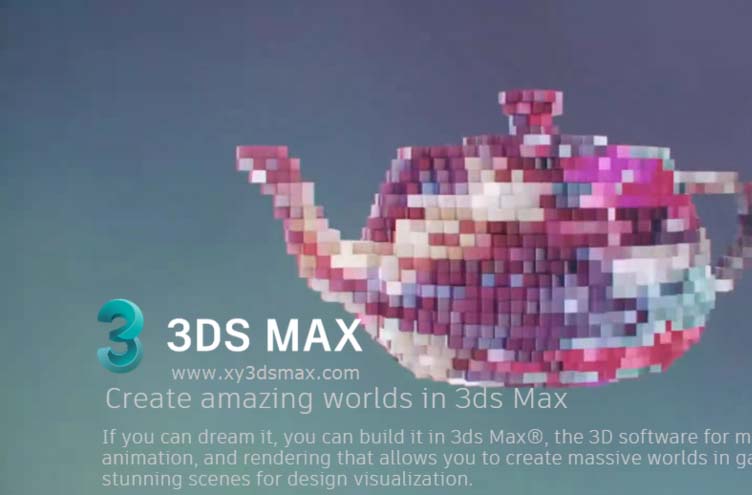
下图所示,为3ds Max 2016的默认界面,红框内为主工具栏。
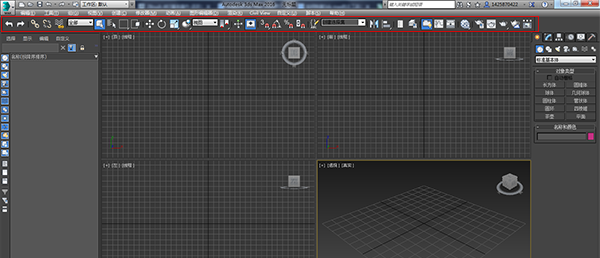
如果你的界面如下图所示,那么你就该进行设置了。
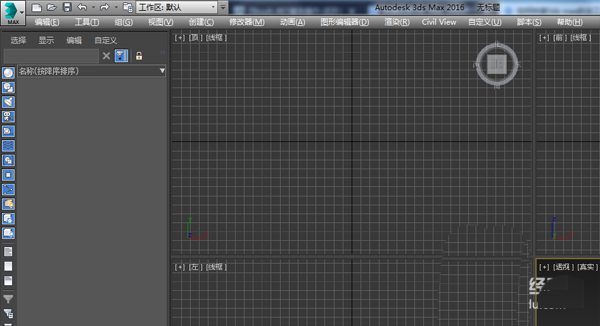
这里我们分享良好总方法。
方法一: 使用快键键。
这是一种很简便很简便的方式,就是使用快捷键Alt+6,来试一下吧,如果想要隐藏再次按下Alt+6,真是屡试不爽呢。
方法二:通过菜单栏找回。
首先在菜单栏中找到“自定义”菜单,并单击。

然后选择“显示UI”,点击“显示主工具栏”,这样主工具栏就会恢复在3ds Max的界面了。
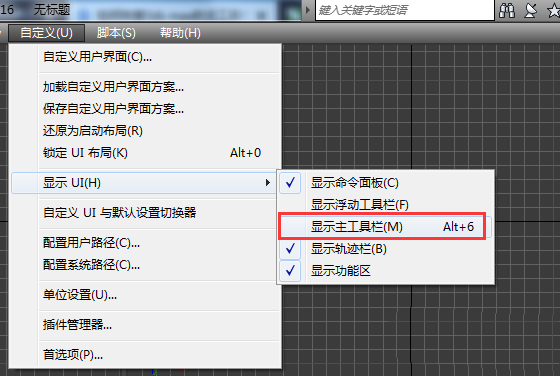
以上就是3dsMax显示主工具栏的两种方法,希望大家喜欢,请继续关注武林网。
相关推荐:
3DSMAX怎么使用石墨建模工具构建多边形?
3DSMAX中充和填充孔洞工具怎么使用?
3dmax工具栏不见了?3dmax菜单工具栏显示不出来的解决办法
新闻热点
疑难解答